6 Cara Mudah Mengetahui Siapa yang Mencari Anda Secara Online
Jika Anda pernah menggunakan nama Anda sendiri di Google , Anda mungkin memperhatikan bahwa ada banyak tempat di mana orang dapat menemukan informasi tentang Anda secara online. Sumber-sumber ini termasuk Google sendiri, LinkedIn , Twitter , Facebook , dan banyak lagi.
Bagaimana Anda mengetahui siapa yang mencari Anda secara online? Untungnya, sebagian besar sumber daya tersebut memiliki layanan pemantauan yang dapat Anda gunakan untuk mendapatkan peringatan setiap kali seseorang mencari nama Anda.

Berikut ini adalah hal-hal yang sangat sederhana yang dapat Anda lakukan untuk mengatur peringatan atau memantau ketika orang mencari nama Anda menggunakan internet.
LinkedIn , Twitter , Google Alerts , Google Analytics (di situs dengan nama/domain Anda), Facebook Stories , algoritma daftar(list algorithm) teman Facebook
1. Tampilan Profil LinkedIn
Orang-orang dapat mencari nama Anda dari dalam LinkedIn , atau mereka dapat menemukan profil Anda menggunakan Google dan mengakses (Google and access)informasi profil(profile information) publik Anda dengan cara itu.
LinkedIn memberi anggota cara mudah untuk melihat siapa yang melihat profil Anda.
Untuk melihat informasi ini, masuk ke akun LinkedIn(LinkedIn account) Anda . Di bawah nama profil(profile name) Anda di sisi kiri layar, Anda akan melihat tautan bernama Siapa yang melihat profil Anda(Who’s viewed your profile) .

Di sebelah kanan tautan, Anda dapat melihat berapa banyak orang yang baru-baru ini melihat profil Anda. Untuk melihat lebih detail, klik tautan.
Gulir ke bawah ke bagian Semua pemirsa profil(All profile viewers) . Di sini Anda akan melihat beberapa detail tentang siapa yang baru-baru ini melihat Akun LinkedIn(LinkedIn Account) Anda .
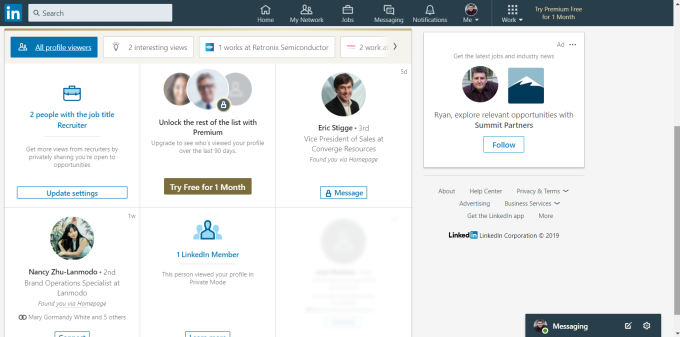
Informasi ini meliputi:
- Nama
- Di perusahaan apa mereka bekerja?
- Bagaimana mereka menemukan profil Anda
- Manakah(Which) dari koneksi LinkedIn Anda yang juga terhubung dengan orang itu?
- Berapa lama mereka melihat profil Anda
Sayangnya, Anda tidak dapat melihat seluruh(entire) daftar orang yang telah melihat profil Anda tanpa membeli keanggotaan LinkedIn Premium.
Jika Anda perlu tahu siapa yang melihat profil LinkedIn(LinkedIn profile) Anda , keanggotaan premium(premium membership) itu mungkin sepadan.
2. Buat Google Alerts(Create Google Alerts) untuk Nama Anda
Alat yang paling umum digunakan orang untuk mencari informasi tentang Anda di internet adalah Google . Meskipun Anda mungkin tidak dapat memantau siapa yang mencari nama Anda menggunakan Google , Anda dapat(can) memantau saat informasi baru dipublikasikan dengan nama Anda di internet.
Untuk membuat lansiran ketika ada yang dipublikasikan yang menyebutkan nama Anda, kunjungi Google Alerts .
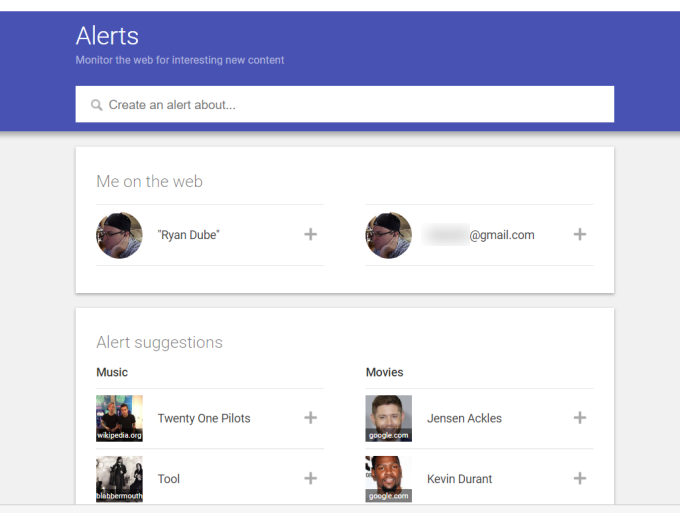
Pastikan(Make sure) Anda sudah masuk ke Akun Google(Google Account) Anda . Di bidang Buat lansiran tentang(Create an alert about) , ketik nama Anda dan pilih Buat lansiran(Create Alert) .

Setiap kali Anda menambahkan sesuatu ke daftar Google Alert(Google Alert list) Anda atau setiap kali Google memiliki entri pencarian(search entry) baru untuk situs web yang berisi nama Anda, Anda akan menerima email untuk google alert itu . Email ini akan menyertakan tautan ke situs web yang menyebutkan nama Anda.

Anda akan melihat bahwa di bagian bawah email, Anda dapat mengeklik tautan untuk menerima lansiran sebagai umpan RSS(RSS feed) . Ini akan memungkinkan Anda menambahkan umpan ke semua jenis pembaca umpan(feed reader) yang mungkin Anda gunakan.
3. Penampil Cerita Facebook
Salah satu permintaan paling umum yang dimiliki pengguna Facebook adalah melihat siapa yang melihat (Facebook)profil Facebook(Facebook profile) mereka . Sayangnya, tidak ada cara untuk melakukan itu. Namun, ada area Facebook di mana Anda dapat(can) melihat orang-orang yang pernah berkunjung.
Jika Anda membuat postingan Facebook(Facebook post) biasa , satu-satunya cara untuk mengetahui siapa yang melihat postingan Anda adalah berapa banyak orang yang “menyukai” postingan itu sendiri. Sekarang ada cara untuk benar-benar melihat setiap teman Anda yang melihatnya.
Namun, tidak demikian halnya jika Anda menambahkan ke Facebook Stories . Jika Anda memilih bidang untuk memasukkan kiriman Facebook(Facebook post) , Anda akan melihat bahwa Anda dapat mengalihkan kiriman dari Kabar Beranda(News Feed) ke Kisah Anda(Your Story) .

Anda dapat memposting video (atau gambar) hingga 20 detik ke Kisah Facebook(Facebook Story) Anda . Postingan akan tetap aktif selama 24 jam sebelum menghilang.
Setelah Anda memposting ke Story Anda, Anda akan melihat ikon mata(eye icon) muncul di sudut kiri bawah postingan dengan nomor di sebelahnya. Nomor tersebut mewakili jumlah teman Anda yang telah melihat kiriman tersebut. Jika Anda mengeklik ikon bola mata(eyeball icon) , Anda dapat melihat teman spesifik Anda yang telah melihat kiriman tersebut.
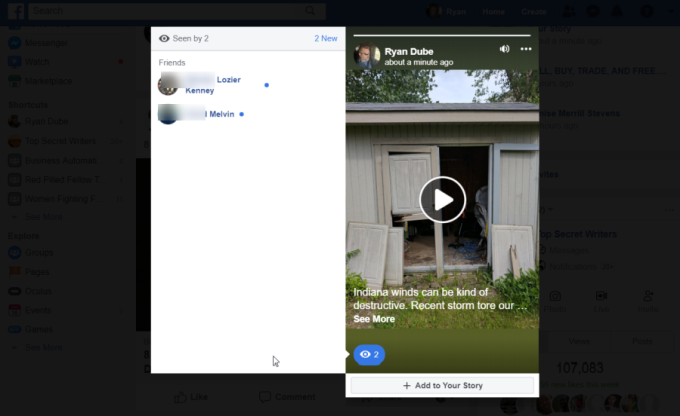
Jika Anda melihat umpan berita Facebook Anda, di sebelah kanan Anda dapat melihat tautan ke Kisah(Story) Anda . Di sebelah kiri ini, Anda akan melihat foto profil Anda dengan simbol +Jika Anda mengklik ini, Anda dapat melihat semua posting cerita terbaru Anda, dan teman mana yang telah melihat posting tersebut.
Sangat disayangkan bahwa Facebook tidak menawarkan(t offer) fitur ini untuk posting biasa, tetapi setidaknya ketika Anda memposting ke daftar Story(Story list) Anda, Anda dapat melihat semua teman Anda yang telah melihat postingan tersebut.
4. Algoritma Teman Facebook
Meskipun tidak mungkin untuk melihat daftar teman yang telah melihat posting Facebook spesifik Anda , ada cara tidak langsung untuk melihat teman mana yang paling sering berinteraksi dengan profil Facebook(Facebook profile) Anda .
Tidak ada yang benar-benar tahu detail spesifik dari algoritma Facebook untuk urutan mereka menampilkan teman di daftar teman Anda.

Tetapi ada cukup banyak penelitian yang dilakukan untuk mengetahui bahwa semua faktor berikut dipertimbangkan.
- Interaksi Facebook(Facebook Interactions) : Seberapa sering Anda berinteraksi dengan teman-teman tersebut di Facebook .
- Tampilan Profil(Profile Views) : Seberapa sering teman-teman itu melihat profil Anda, atau Anda melihat profil mereka.
- Penandaan Foto(Photo Tagging) : Teman yang telah menandai Anda di foto.
- Posting Dinding(Wall Posts) : Teman yang baru-baru ini memposting di dinding Anda.
- Suka(Likes) : Seberapa sering teman menyukai kiriman Anda, atau Anda menyukai kiriman mereka.
- Mengomentari(Commenting) : Frekuensi Anda atau teman saling mengomentari kiriman atau gambar satu sama lain.
- Foto(Photos) : Seberapa sering Anda melihat foto satu sama lain.
- Online : Jika teman sedang online, mereka cenderung muncul di bagian atas daftar teman Anda.
Karena aktivitas yang paling umum di Facebook adalah melihat profil dan kiriman teman tanpa berinteraksi dengan mereka, kemungkinan besar teman di bagian atas daftar teman Anda adalah teman yang paling sering melihat profil dan kiriman Anda.
5. Pemirsa Twitter
Twitter menyediakan sedikit lebih banyak informasi tentang pengikut Twitter Anda daripada (Twitter)Facebook , tetapi masih tidak memberikan nama orang yang mencari Anda di sana.
Namun, Anda dapat belajar banyak tentang orang-orang yang berinteraksi dengan Tweet Anda.
Untuk melihat informasi audiens(audience information) Anda, Anda harus menggunakan Twitter Analytics . Anda dapat mengaksesnya dengan mengeklik panah bawah di samping nama profil Anda dan memilih Analytics .

Halaman ini akan menunjukkan siapa pengikut teratas Anda, dan kinerja umum semua tweet Anda.

Anda dapat mengeklik dasbor Lihat(View) pengikut untuk melihat detail umum tentang pemirsa Twitter(Twitter audience) Anda .

Anda dapat melihat demografi seperti jenis kelamin, pendapatan rumah tangga, dan minat pengikut Anda. Ini mungkin tidak memberi tahu Anda nama orang yang mencari Anda di Twitter , tetapi setidaknya memberi tahu Anda minat mereka sehingga Anda dapat menyesuaikan topik yang Anda tweet untuk pengikut Anda.
6. Buat Situs Profil(Profile Site) dengan Google Analytics
Berkat platform blogging seperti WordPress dari Google Sites , sangat mudah untuk membangun situs web profil Anda sendiri yang berisi informasi tentang latar belakang dan pengalaman(background and experience) Anda . Situs web profil adalah cara yang fantastis untuk membagikan latar belakang dan pengalaman karir(background and career experience) Anda dengan mudah kepada calon pemberi kerja.
Pada saatnya, itu juga akan menjadi hasil pencarian(search result) teratas ketika orang-orang mencari nama Anda jika Anda telah membeli domain situs web untuk nama Anda.
Ini akan menjadi situs web yang kemungkinan besar akan diklik oleh kebanyakan orang ketika mereka mencari Anda secara online.
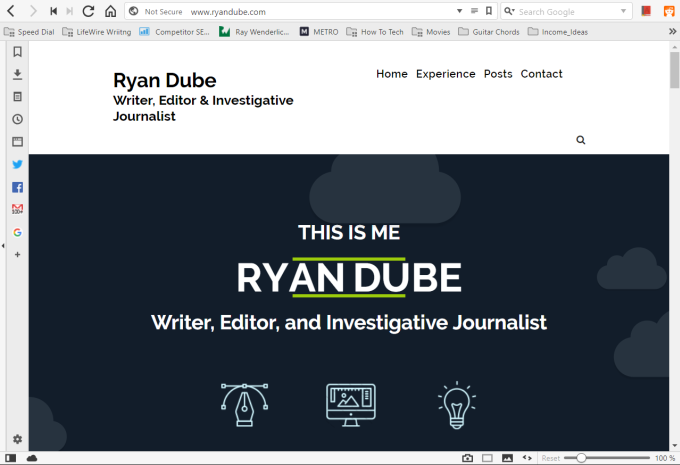
Jika Anda menyematkan Google Analytics ke situs ini, Anda dapat mengumpulkan banyak informasi tentang orang-orang yang mencari informasi tentang Anda di web.
Google Analytics mungkin tidak memberikan nama orang yang mengunjungi situs Anda, tetapi Anda dapat mempelajari apa saja yang lain. Misalnya, Google Analytics akan memberikan:
- Usia
- Jenis kelamin
- Negara
- Minat
- Frekuensi kunjungan
- Istilah pencarian yang digunakan

Informasi ini dapat memberi Anda beberapa wawasan tentang tipe orang yang mencari Anda secara online. Jika Anda seorang penulis atau dalam bisnis lain di mana Anda memberikan informasi kepada orang-orang, informasi ini dapat membantu Anda menyesuaikan pekerjaan Anda dengan demografi orang-orang yang mencari pekerjaan Anda.
Siapa yang Mencari Anda?
Seperti yang Anda lihat, LinkedIn dan situs media sosial lainnya adalah cara terbaik untuk melihat secara spesifik siapa yang mencari Anda secara online. Namun Google Alerts dan situs Anda juga dapat memberikan lebih banyak wawasan. Pendekatan mana yang(Which approach) Anda ambil bergantung pada jenis informasi tentang orang-orang yang ingin Anda ketahui.
Related posts
5 Cara Terbaik untuk Menemukan Alamat Email Seseorang
4 Ways Terbaik Cari Options Internet (ISPs) di Area Anda
10 Best Ways KE Child Proof Your Computer
Discord Tidak Opening? 9 Ways ke Fix
Cara mencari & menemukan tweet yang dihapus
4 Cara Mengonversi Video YouTube ke Teks atau Transkrip
Discord Overlay bukan Working? 9 Ways untuk memperbaikinya
3 Cara Menghasilkan Kata Sandi Paling Aman
Cara Menyimpan Halaman Web ke Dokumen Word dengan Cepat dan Mudah
4 Cara Menjadikan Facebook Messenger sebagai Aplikasi Mandiri
Perbaikan Cepat Saat Kamera Zoom Meeting Anda Tidak Berfungsi
Spotify tidak memainkan lagu? 11 Ways untuk memperbaikinya
4 Cara Menemukan Koordinat GPS untuk Setiap Lokasi
5 Cara Membungkam Diri di Zoom
9 Quick Ways untuk membuat Image Transparent pada Windows and Mac
Discord Mic bukan Working? 6 Ways untuk memperbaikinya
Firefox Lari Slow? 11 Ways untuk mempercepatnya
5 Reasons Undangan Discord Anda tidak berfungsi
7 Ways untuk Meningkatkan Discord Audio Quality
Best Free Ways ke Share Photos dengan Anyone
